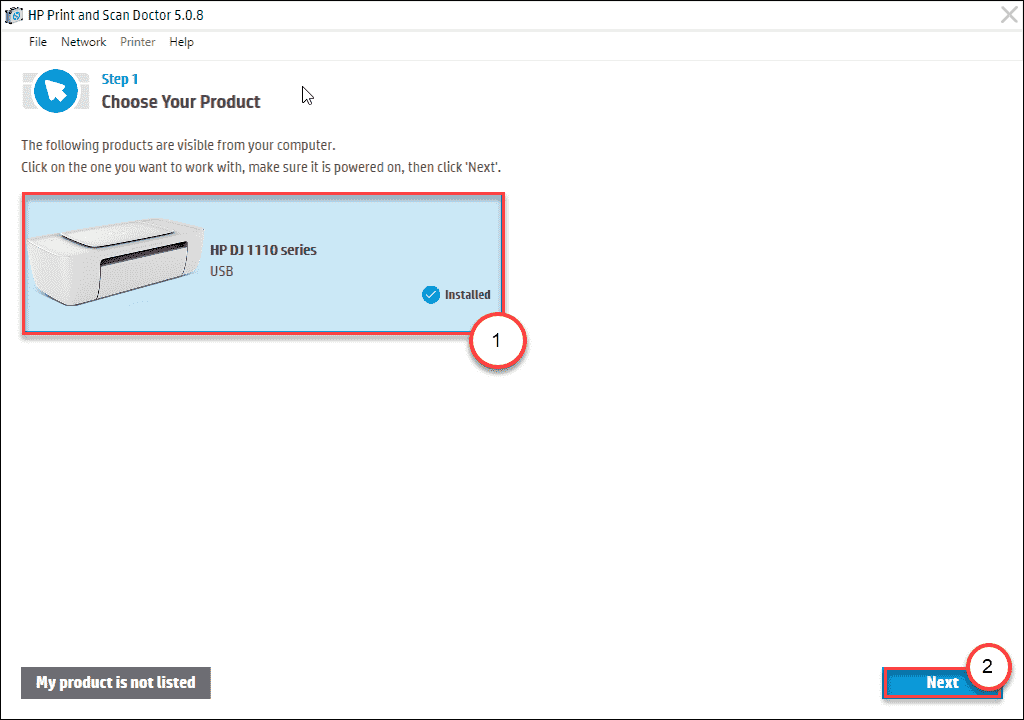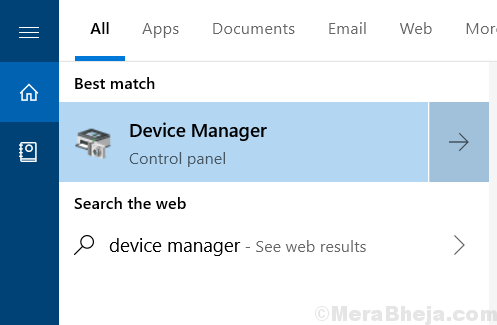Når du bruker en HP-skriver til å skrive ut viktige papirer, kan det hende du legger merke til dette “feilkode- oxc4eb827f ”Har forstyrret utskriftsprosessen. Dette skjer vanligvis på grunn av overflod av dårlig register på datamaskinen din.
Fix-1 Hard reset skriveren-
Hard tilbakestilling av skriveren har løst problemet for mange brukere. Følg disse enkle trinnene-
Nedleggelsesprosedyre-
1. Bytte om PÅ skriveren din.
2. Mens skriveren er slått på PÅ, ta ut blekkpatronene fra skriveren.
3. Bytte om AV skriveren ved å trykke på strømknappen på skriveren og koble strømkabelen fra systemet.
4. Slå av datamaskinen.
5. Makt AV WiFi-ruteren.
Vent i 60 sekunder.
Oppstartsprosedyre-
7. Koble nå strømkabelen til skriveren.
8. Bare plasser kassetten i skriveren.
9. Sving PÅ datamaskinsystemet.
10. På det siste trinnet, slå på WiFi-ruteren.
Prøv å skrive ut noe ved hjelp av skriveren. Denne tilbakestillingen skal fikse skriveren.
Fix-2 Bruk skriverdiagnostikk-
Det er en innebygd skriverdiagnostikk for å takle situasjoner som dette. Følg disse enkle løsningene for å bruke den -
1. Bare klikk på Windows-ikonet og skriv “Feilsøk“.
2. Trykk deretter påTast inn‘.

3. Når Innstillinger vinduet dukker opp, klikker du på “Ytterligere feilsøking“.

4. Klikk deretter på “Avansert”For å vise avanserte innstillinger for skriverdiagnostikk.

5. Først merker du av for alternativet “Bruk reparasjoner automatisk“.
6. For å fortsette til de viktigste diagnostiske trinnene, klikk på “Neste“.

7. Når du ser at ‘Hvilken skriver vil du feilsøke?‘Har dukket opp, klikker du på skriveren.
8. Klikk deretter igjen på “Neste“.

9. Bare klikk på “Bruk denne løsningen“.

10. For å lukke feilsøkingsprogrammet, klikk på “Lukk feilsøkeren“.

Start på nytt datamaskinen din sammen med skriveren.
Sjekk om problemet fortsatt plager deg eller ikke.